3 najbolje aplikacije za jasnoću fotografija za poboljšanje kvalitete slike
Zbog specifičnih situacija nije uvijek moguće izbjeći mutne fotografije. Osim toga, to može biti izvor smetnji, uglavnom ako ne možete ponovno snimiti fotografiju. Čak i ako se počinjete baviti fotografijom, postoji niz tehnika koje možete koristiti za poboljšanje ili retuširanje svojih fotografija. Kvalitetu slike možete poboljšati raznim tehnikama. Drugi se oslanjaju na pojačivače slike trećih strana, dok drugi plaćaju pomoć fotografskih stručnjaka kako bi poboljšali cjelokupni izgled svojih fotografija. Naučiti kako urediti fotografije radi jasnoće uz pomoć nekih od najboljih pojačivača fotografija online i offline.
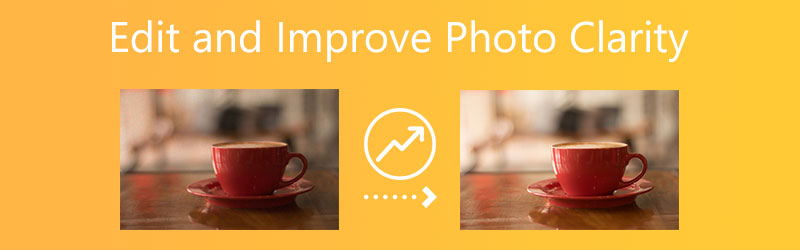

Dio 1. Kako poboljšati i poboljšati jasnoću fotografije na računalu
1. Vidmore Free Image Upscaler Online
Vidmore Free Image Upscaler Online je najpristupačnija metoda za poboljšanje kvalitete fotografije slike. To je jedna od aplikacija koju možete pronaći na internetu ako želite promijeniti svoje fotografije. Čak i ako je vaša fotografija drevna, nema potrebe za alarmom. Pomoći će vam u vraćanju i poboljšanju njegove izvorne kvalitete.
Vidmore Free Image Upscaler Online pokreće umjetna inteligencija, čineći proces jednostavnijim i boljim rezultatima. Za razliku od drugih pojačivača slike kojima je potrebna opsežna navigacija za vraćanje kvalitete slike, ova web aplikacija je jednostavna i nekomplicirana. Potrebno je dodati svoju sliku u sučelje programa i sve će biti riješeno. Osim toga, pomoću ovog online alata možete povećati svoju sliku do osam puta. Konačno, Vidmore Free Image Upscaler Online omogućuje korisnicima slanje slika u različitim formatima. I neće biti ograničeni u pogledu učitavanja slika.
Korak 1: Prvo što biste trebali učiniti je otvoriti preglednik na svom Mac ili Windows uređaju, a zatim na internetu potražiti program pod nazivom Vidmore Free Image Upscaler. Da biste prenijeli sliku, kliknite gumb Prenesi sliku. Nakon toga ćete morati nabaviti prethodnu sliku koju želite vratiti.
Isprobajte Image Upscaler sada!
- Poboljšajte kvalitetu fotografije.
- Povećaj sliku na 2X, 4X, 6X, 8X.
- Vratite staru sliku, uklonite zamućenje fotografije itd.

Korak 2: Kada umjetna inteligencija završi obradu slike, prikazat će originalnu i poboljšanu verziju koju možete usporediti. Ako niste zadovoljni ljestvicom, možete odabrati drugu Povećanje s popisa koji se nalazi iznad.
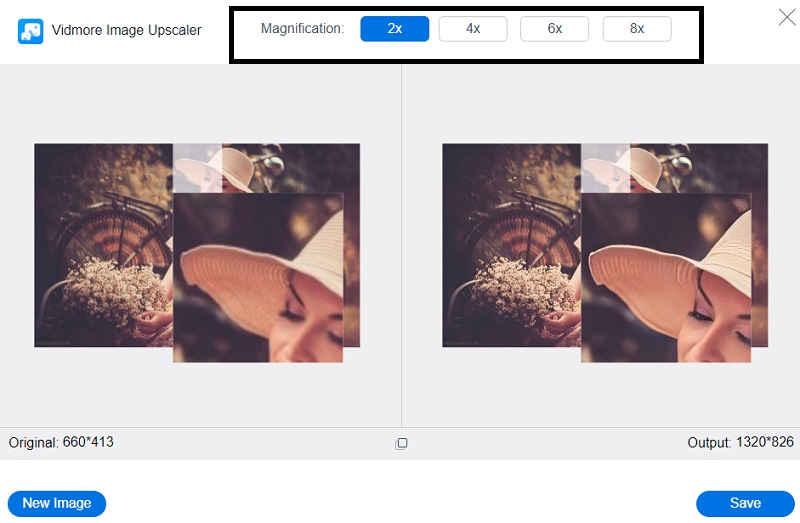
Korak 3: Nakon što odaberete željenu količinu povećanja, možete spremiti sliku dodirom na Uštedjeti gumb ispod slike.
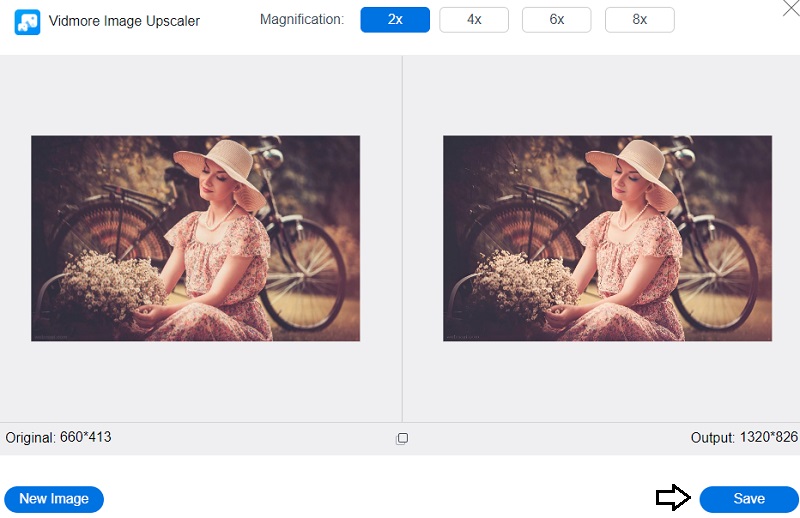
2. Unaprijedimo
Let's Enhance jedna je od najučinkovitijih alternativa Photoshopu za povećanje razlučivosti slike. Ovo povećalo koristi umjetnu inteligenciju osposobljenu za ispravno popunjavanje informacija na vašim slikama. Let's Enhance graciozno poboljšava kvalitetu slike i omogućuje vam da je bez napora povećate. Osim toga, postoji mala krivulja učenja, tako da će čak i osobe koje ne poznaju tehnologije moći koristiti ovaj alat. Kao vodič možete koristiti sljedeće korake.
Korak 1: Posjetite web stranicu Let's Enhance i odaberite Isprobaj besplatno opcija kada ste tamo. Nakon toga, prijavite se za novi račun ili upotrijebite svoj postojeći Facebook ili Google račun za prijavu.
Korak 2: Možete prenijeti sliku sa svog uređaja izravno u uređivač ili povući i ispustiti sliku na mjesto.
Korak 3: Na kraju, napravite sve potrebne prilagodbe na svojoj slici pomoću alata s desne strane. Zatim kliknite gumb označen Započnite obradu u donjem desnom kutu zaslona.
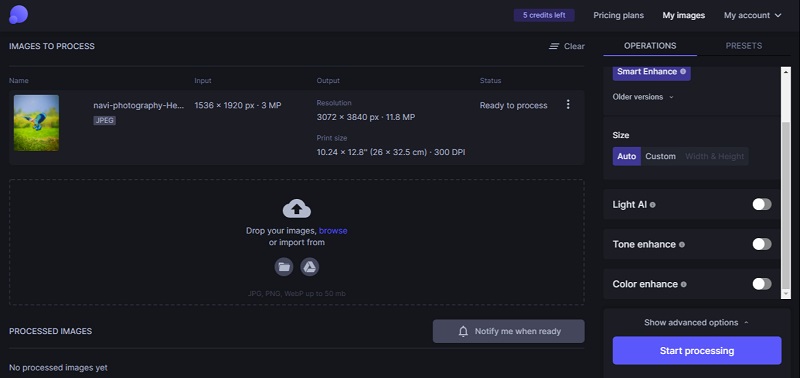
3. Pixlr
Pixlr je internetska platforma koja vam pruža sve alate s AI-om koji su potrebni za brzo i profesionalno uređivanje vaših fotografija u kratkom vremenu. Većina dostupnih mogućnosti u Photoshopu također je dostupna u Pixlrovom besplatnom web uređivaču. Međutim, njegova upotreba ne može biti jednostavnija u usporedbi. Možete brzo mijenjati boje svojih slika te oštrinu, zamućenje i vinjetiranje kada koristite ovu aplikaciju. Imate pristup mnogim mogućnostima uređivanja kada koristite ovaj automatizirani uređivač fotografija, kao što je mogućnost personaliziranih uređivanja i unaprijed postavljenih svjetlina, osvjetljenja i sjena.
Sljedeće je jednostavno objašnjenje korištenja ovog online alata za jasnoću slike.
Korak 1: Posjetite web-mjesto Pixlr-a koristeći željenu tražilicu, a zatim odaberite Pixlr X od dostupnih opcija.
Korak 2: Nakon toga odaberite Otvorite sliku iz izbornika i prenesite sliku koju želite koristiti. Nakon toga, pojavit će se drugi zaslon koji će od vas tražiti da prilagodite veličinu slike koja je upravo učitana.
Korak 3: Možete poboljšati ili retuširati svoju sliku i dodati efekte u dijelu programa koji se zove editor. Kliknite na Uštedjeti gumb kada unosite promjene.
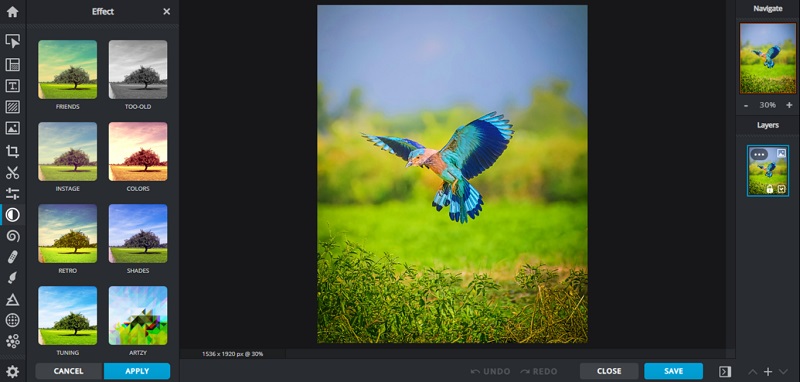
Dio 2. Kako poboljšati jasnoću fotografija na mobilnim uređajima
PicsArt je jedna od najfantastičnijih aplikacija za jasnoću slike koju možete koristiti ako imate pametni telefon i želite poboljšati kvalitetu slike. To je višeplatformski uređivač slika za iOS i Android. PicsArt omogućuje sveobuhvatno poboljšanje kako bi vaše fotografije dobile profesionalni izgled. Možete generirati minijaturne fotografije planeta, dodavati slojeve, mijenjati pozadine, dodati tekst, stvarati memove i rezati svoje fotografije. Nije iznenađenje, to može povećati i kvalitetu fotografija.
A ako želite znati kako urediti fotografije radi jasnoće, pogledajte dolje navedeni popis koraka.
Korak 1: Da biste izmijenili i poboljšali kvalitetu svoje fotografije, dodirnite sliku na roli fotoaparata. Kada se pojavi prozor za uređivanje, alatna traka na dnu zaslona pružit će razne mogućnosti. Zatim odaberite Alati za pristup mogućnostima koje vam omogućuju izrezivanje, rastezanje, poboljšanje, izmjenu, promjenu veličine, rotiranje i promjenu točke gledišta fotografije.
Korak 2: Da biste promijenili omjer slike, odaberite jednu od opcija na dnu zaslona. Kada odaberete idealan okvir, pritisnite Prijavite se u gornjem desnom kutu.
Korak 3: Kada unosite promjene, pritisnite Prijavite se gumb za spremanje.
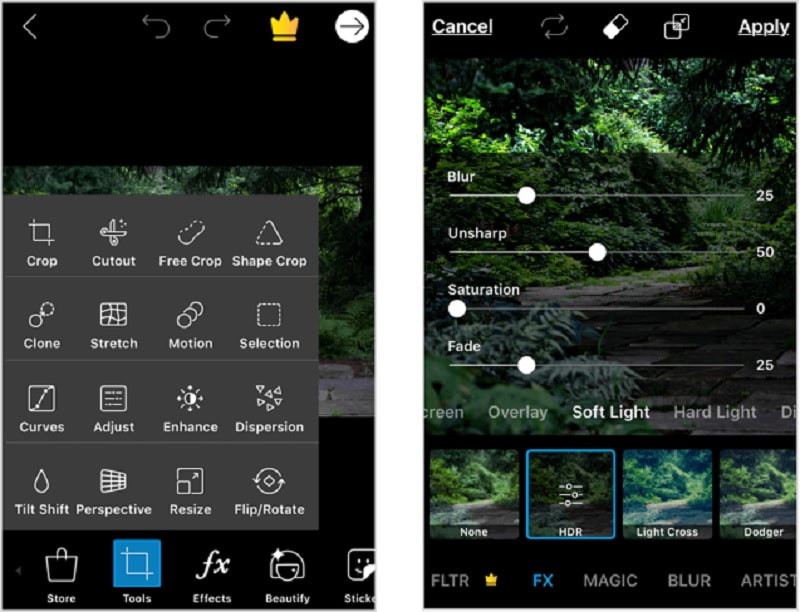
Dio 3. Često postavljana pitanja o poboljšanju jasnoće fotografije.
Što sliku čini jasnijom?
Možete poboljšati izgled i kvalitetu svoje fotografije prilagođavanjem postavki ekspozicije i kontrasta. Najkorisniji način na koji to možete učiniti je igranje s postavkama jasnoće i svjetline fotografije. Dodavanjem zrnatosti ili blijeđenja fotografiji možete joj dati stilizirani izgled ili filtrirani izgled koji pomaže da vanjska fotografija izgleda manje vidljiva.
Zašto su moje fotografije loše kvalitete?
Vaše fotografije mogu biti premale ako ste ih nabavili s interneta, snimili starijim telefonom ili fotoaparatom ili ako su postavke na vašem telefonu ili fotoaparatu konfigurirane za pohranjivanje slika u smanjenoj razlučivosti. Ako su vaše fotografije premale, možete ih proširiti pomoću Vidmore Free Online Image Upscaler.
Zašto moje slike izgledaju zrnasto?
Zrnatost na koju mislite poznata je kao šum, stvoren visokim ISO.
Zaključci
Snimiti lijepu sliku je složenije nego što se čini. Dobivanje prave slike prvi je korak u izradi objave vrijedne na društvenim mrežama. Zbog neizbježnosti lošije kvalitete slike u nekim okolnostima, možete se osloniti na neke proizvođači jasnoće fotografija iznad. I učinit će vašu sliku vrijednom društvenih sadržaja.


